剪映自定义视频中图片默认时长的方法
时间:2024-04-05 09:53:20作者:极光下载站人气:302
很多小伙伴之所以会选择使用剪映软件,就是因为在剪映中我们不仅可以对视频素材进行裁剪编辑,还可以直接将自己拍摄的图片生成视频。有的小伙伴在使用剪映对图片进行编辑时,想要更改图片的默认时长,但又不知道该在哪里进行设置。其实我们只需要进入剪映的全局设置页面,然后在该页面中点击打开“剪辑”设置,接着在剪辑设置页面中我们设置好“图片默认时长”选项的单位,再输入自己需要的时长,最后点击保存选项即可。有的小伙伴可能不清楚具体的操作方法,接下来小编就来和大家分享一下剪映自定义视频中图片默认时长的方法。
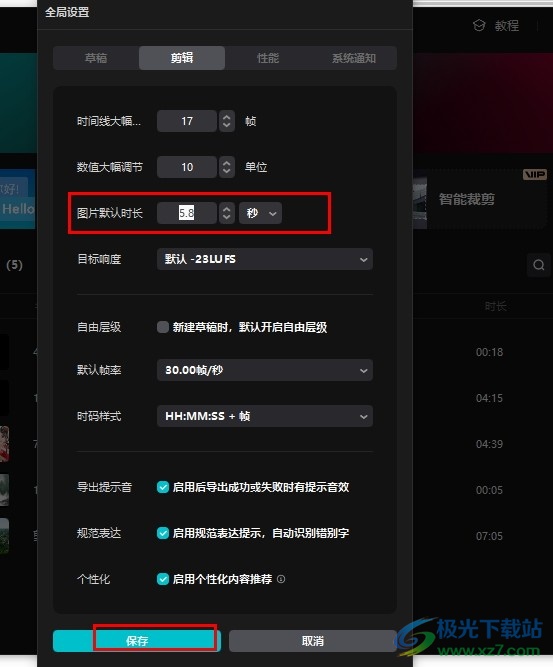
方法步骤
1、第一步,我们先点击打开电脑中的剪映软件,然后在剪映页面中找到“设置”图标,打开该图标
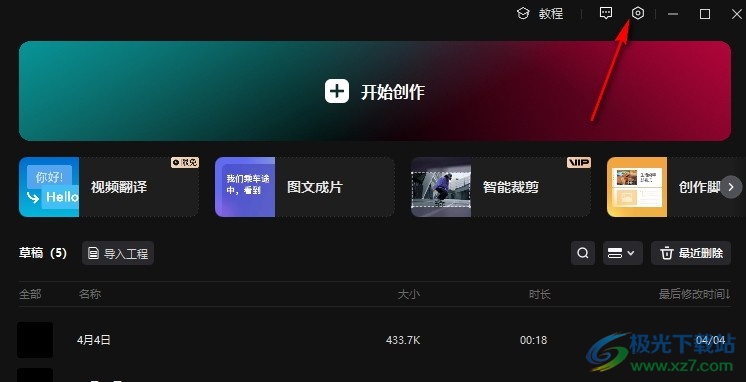
2、第二步,在“设置”图标的下拉列表中,我们找到全局设置选项,点击打开该选项,进入剪映的设置页面
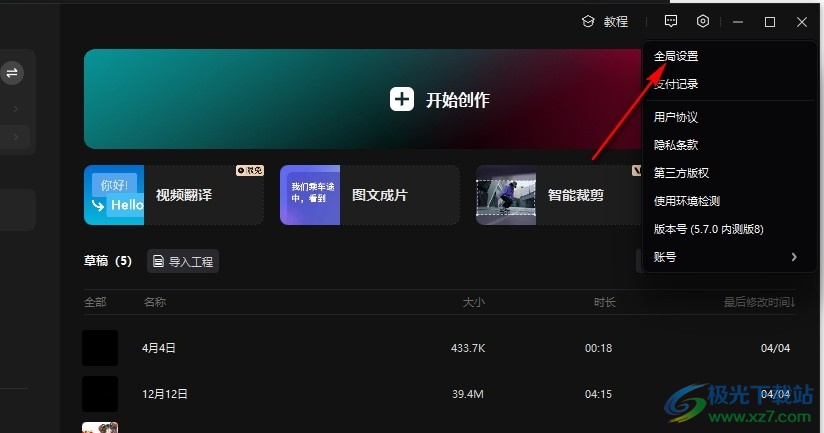
3、第三步,打开“全局设置”选项之后,我们在全局设置页面上方先找到“剪辑”选项,点击打开该选项
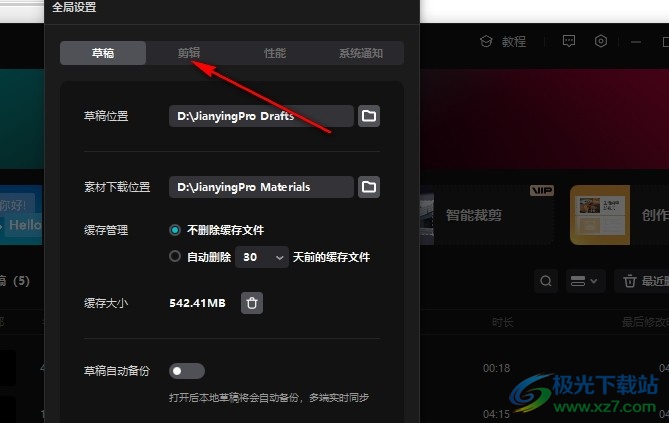
4、第四步,打开“剪辑”选项之后,我们在该页面中找到“图片默认时长”选项,我们可以先点击打开该选项右侧的单位,然后选择“秒”或是“帧”

5、第五步,接着我们在图片默认时长选项的数据框内输入自己需要的时长,最后点击保存选项即可

以上就是小编整理总结出的关于剪映自定义视频中图片默认时长的方法,我们在剪映软件中先打开全局设置选项,再点击打开剪辑选项,接着在剪辑设置页面中我们设置好“图片默认时长”的单位,然后在框内输入自己需要的时长,最后点击保存选项即可,感兴趣的小伙伴快去试试吧。

大小:680.11MB版本:v7.6.0.12636环境:WinAll, WinXP, Win7, Win10
- 进入下载
相关推荐
相关下载
热门阅览
- 1百度网盘分享密码暴力破解方法,怎么破解百度网盘加密链接
- 2keyshot6破解安装步骤-keyshot6破解安装教程
- 3apktool手机版使用教程-apktool使用方法
- 4mac版steam怎么设置中文 steam mac版设置中文教程
- 5抖音推荐怎么设置页面?抖音推荐界面重新设置教程
- 6电脑怎么开启VT 如何开启VT的详细教程!
- 7掌上英雄联盟怎么注销账号?掌上英雄联盟怎么退出登录
- 8rar文件怎么打开?如何打开rar格式文件
- 9掌上wegame怎么查别人战绩?掌上wegame怎么看别人英雄联盟战绩
- 10qq邮箱格式怎么写?qq邮箱格式是什么样的以及注册英文邮箱的方法
- 11怎么安装会声会影x7?会声会影x7安装教程
- 12Word文档中轻松实现两行对齐?word文档两行文字怎么对齐?
网友评论